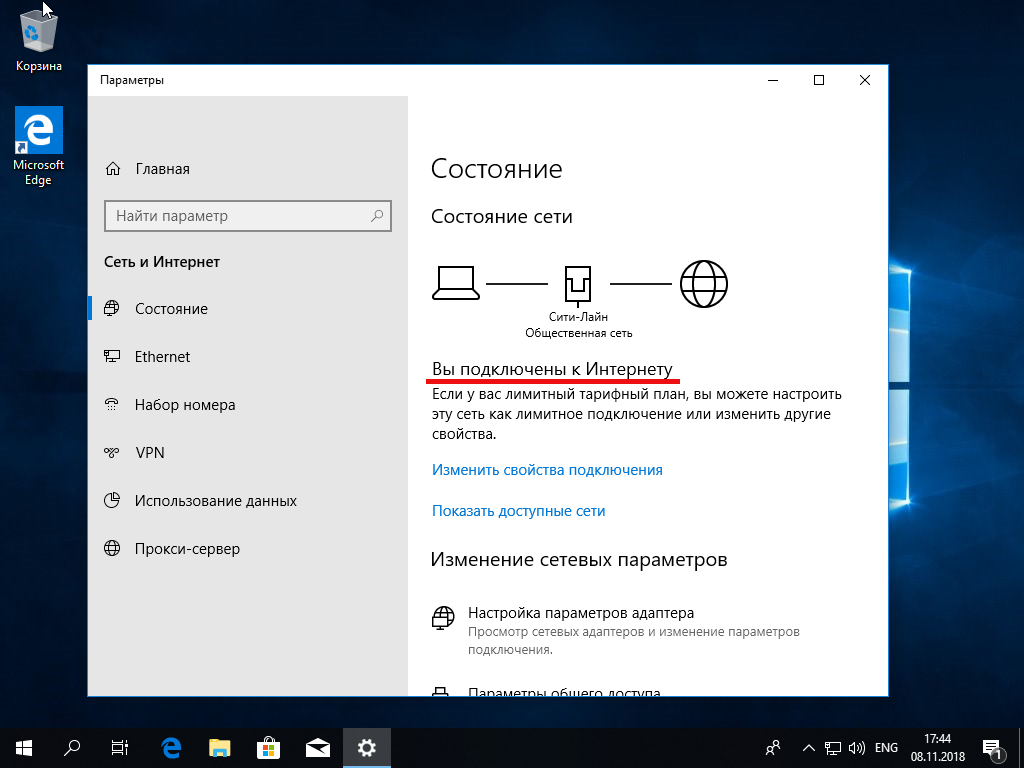Данная инструкция подходит для настройки PPPoE-соединения на устройстве под управлением ОС Windows 10, подключенному напрямую к нашей сети. Обратите внимание, что данная инструкция не актуальна, если в Вашей сети используется маршрутизатор (роутер).
Настройка PPPoE-соединения для Windows 10 в целом схожа с настройкой PPPoE-соединения для Windows 7 и состоит из нескольких простых шагов:
1. Убедитесь, что сетевой кабель подключен к устройству, а в трее есть Индикатор состояния подключения, рядом с ним должен находиться жёлтый значок предупреждения — сетевой кабель подключен, но подключение не настроено; если рядом с индикатором горит красный крест, значит сетевой кабель не подключен или повреждён.
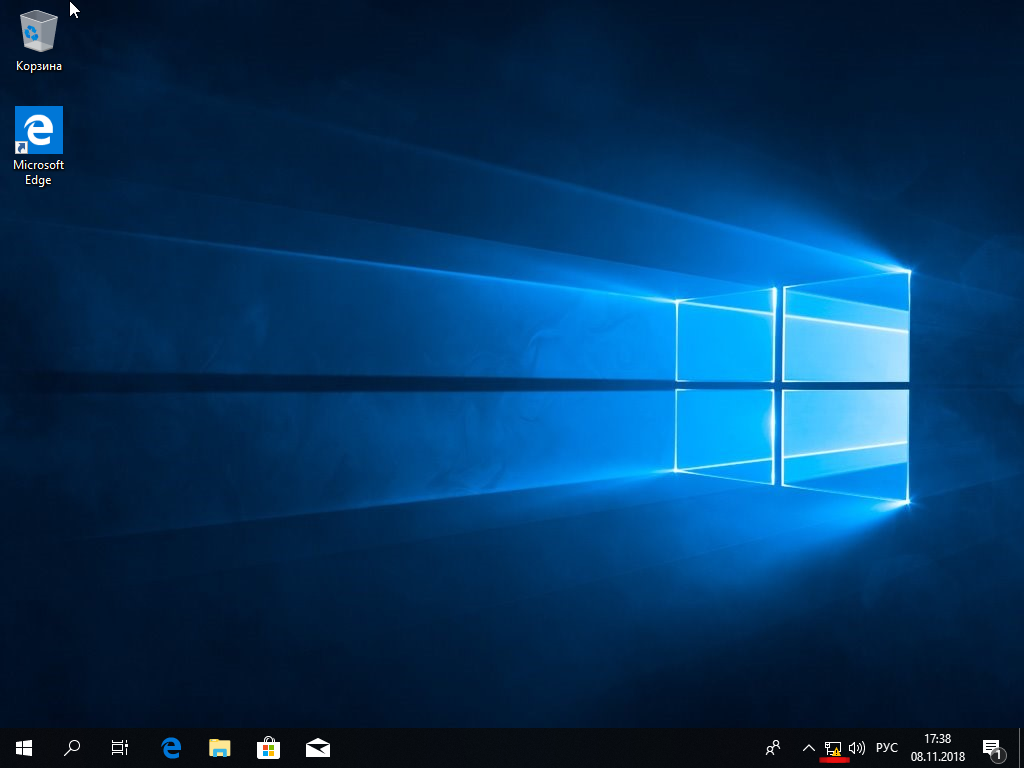
2. Нажмите правой кнопкой мыши на индикатор состояния подключения и откройте Параметры сети и Интернет.
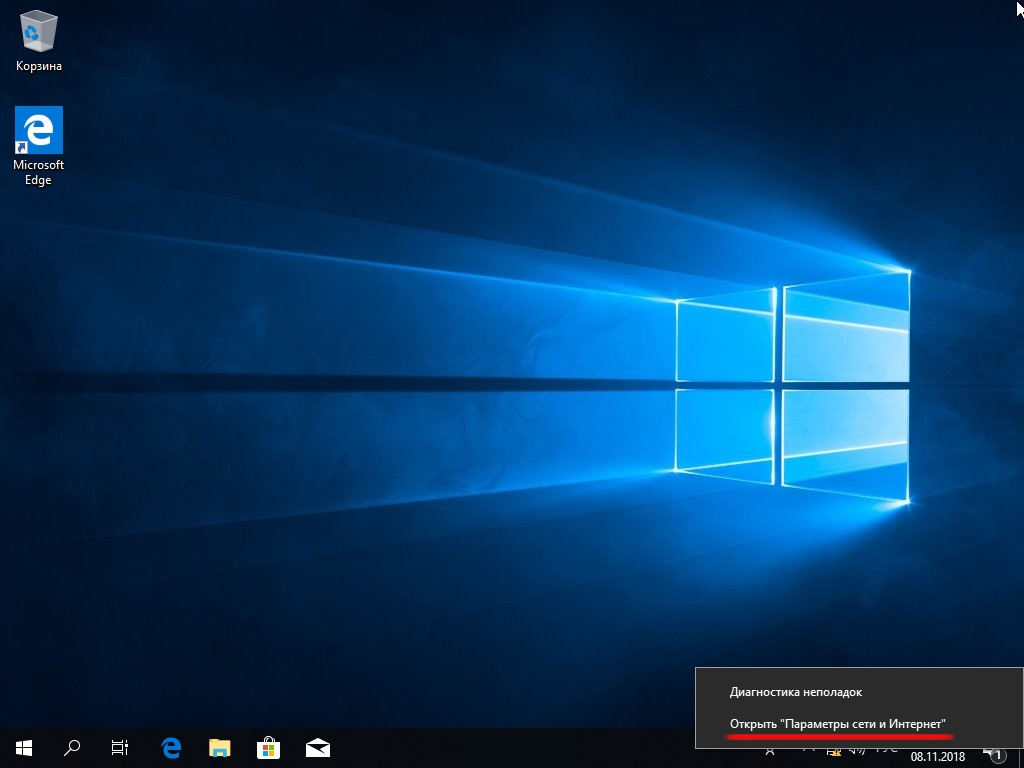
Откроется окно Состояние сети отображающее текущее состояние сетевых подключений.
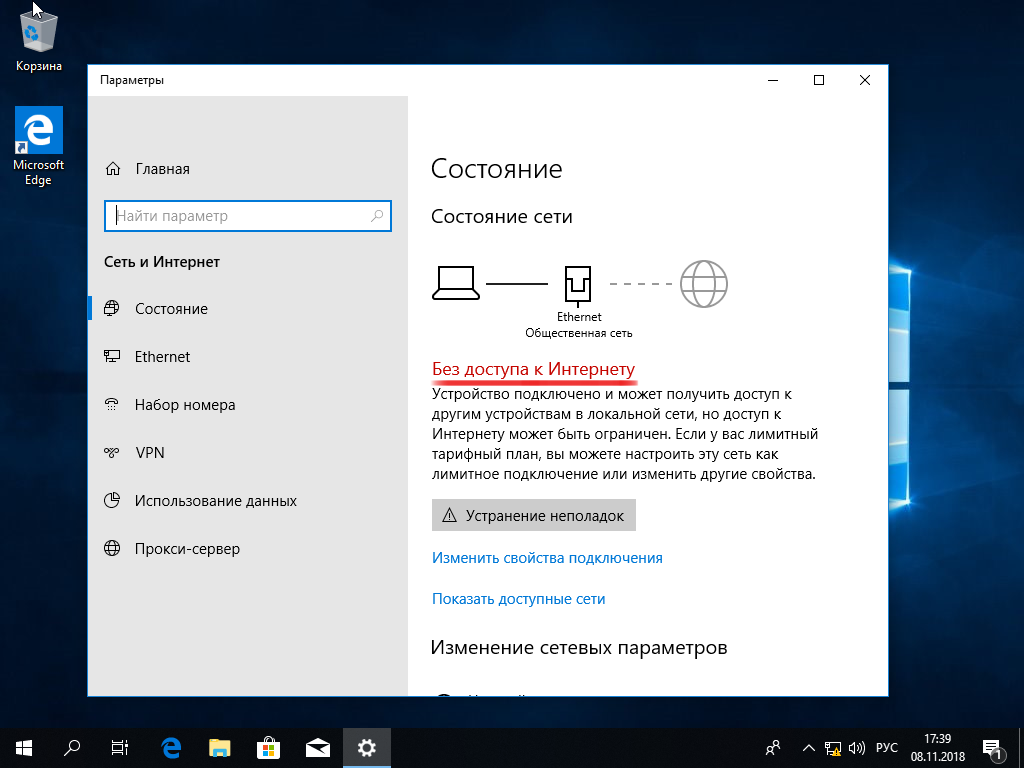
3. Выберите пункт Ethernet, затем Центр управления сетями и общим доступом.
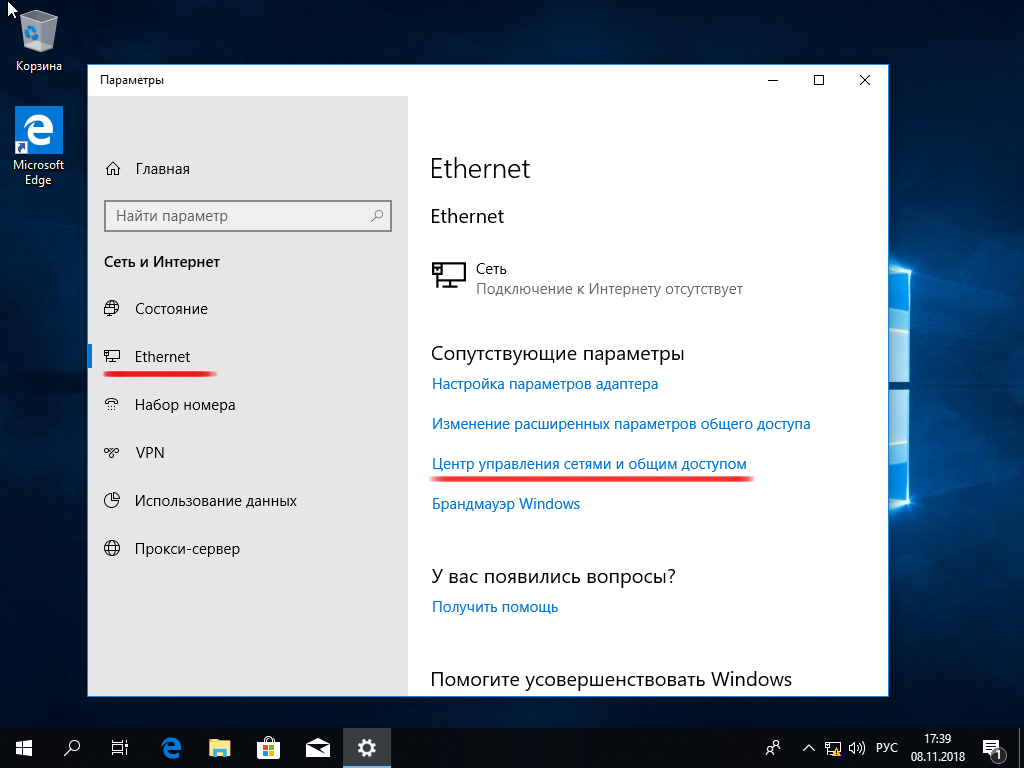
* Кроме того в Центр управления сетями и общим доступом можно попасть через меню Пуск, пункт Панель управления.
4. В центре управления сетями и общим доступом выберите пункт Создание и настройка нового подключения или сети.
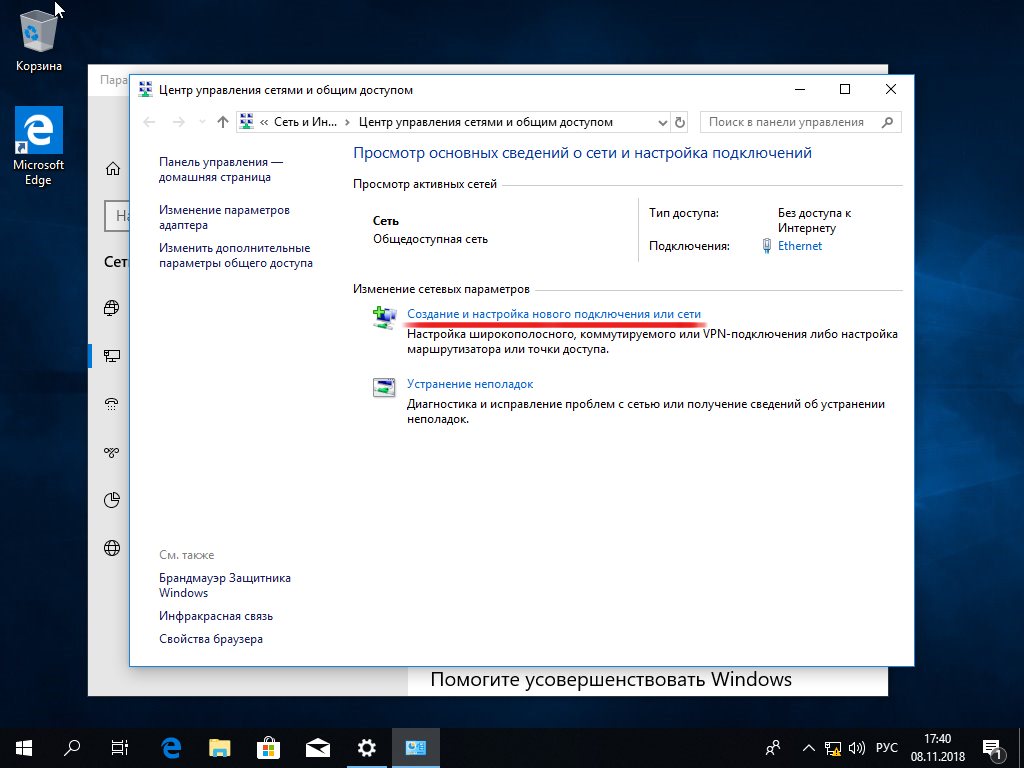
5. В списке выберите Подключение к Интернету.
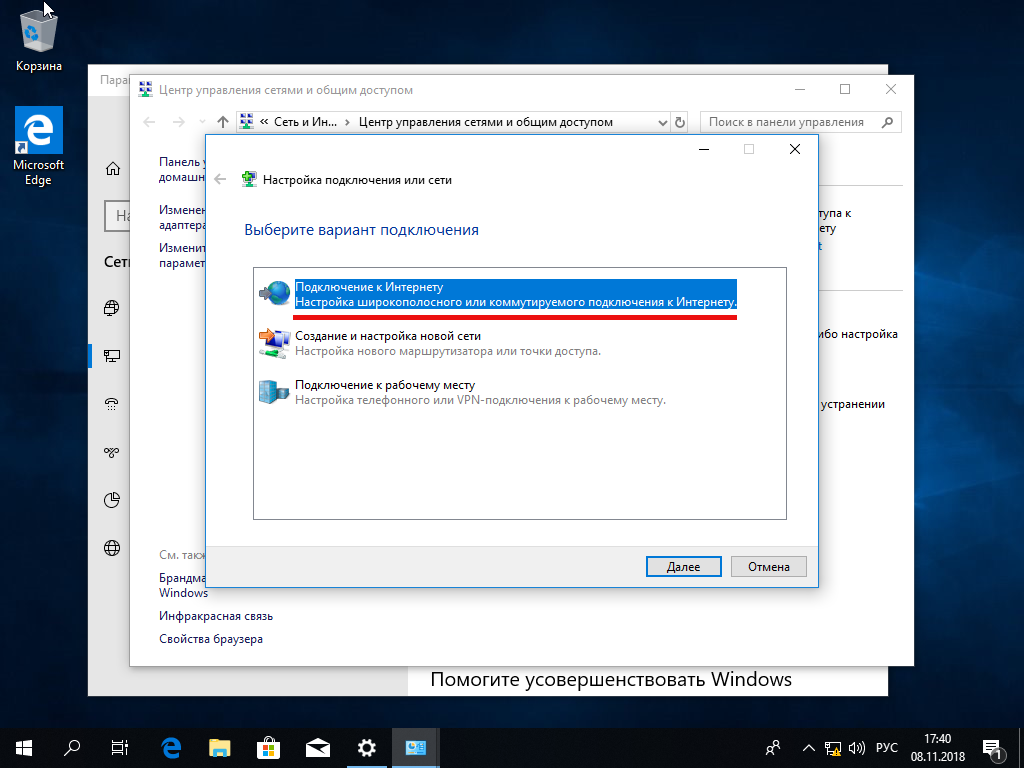
6. Далее укажите подключение Высокоскоростное (с PPPoE)
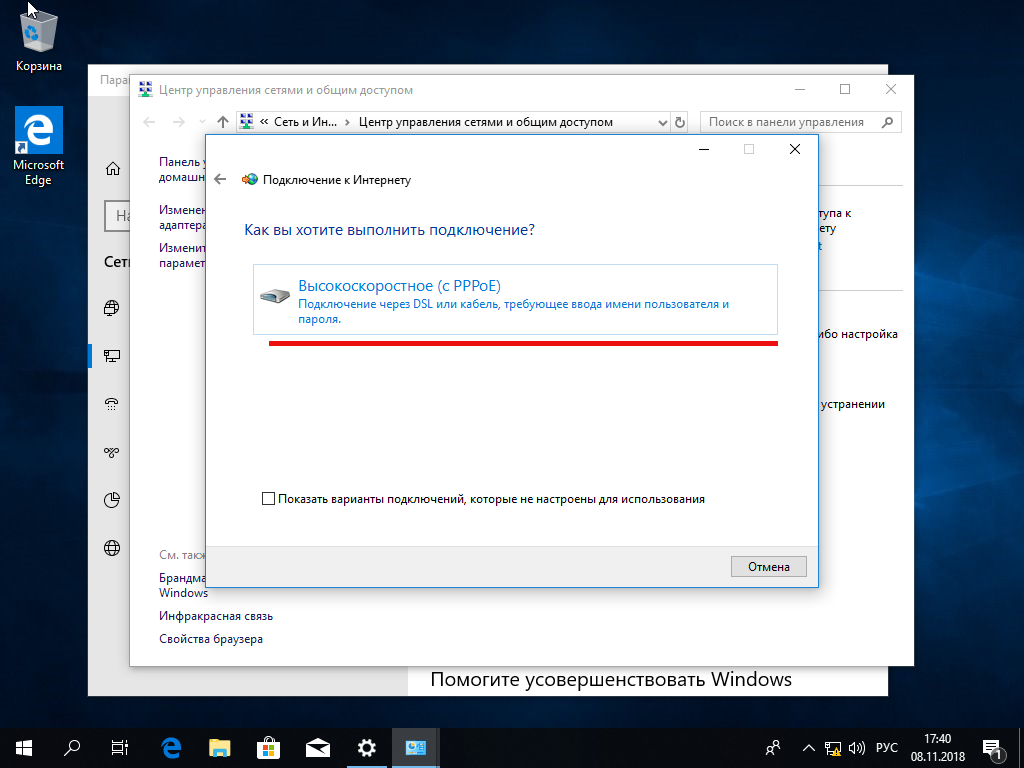
7. Укажите учётные данные в соответствии с договором:
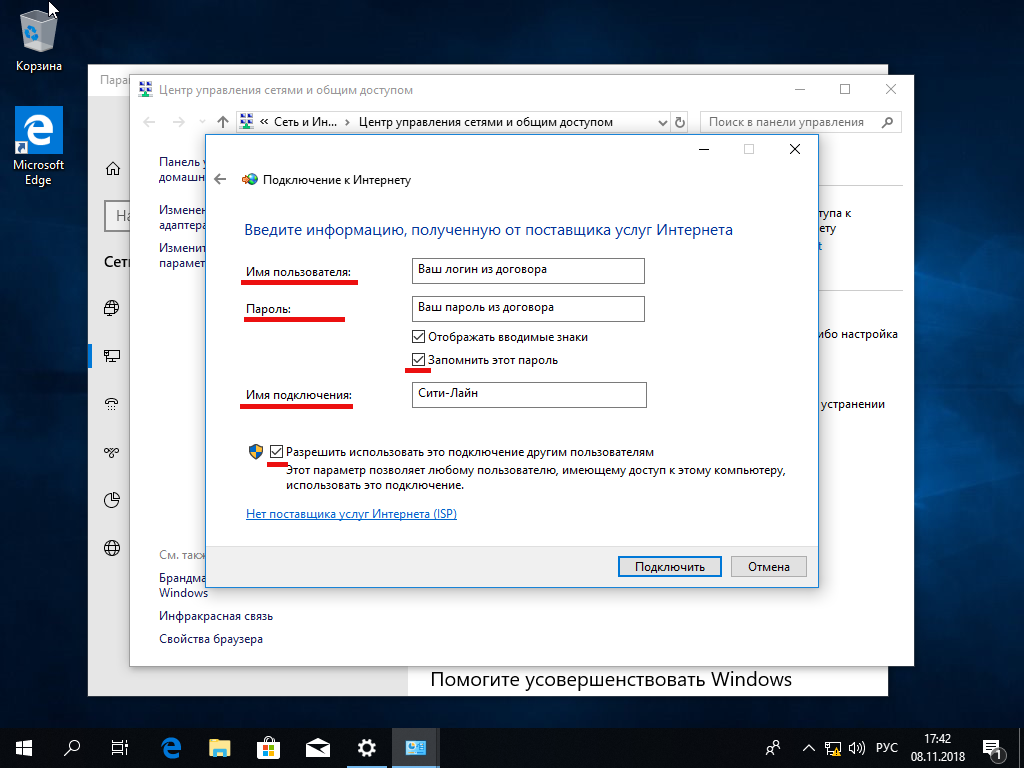
- Имя пользователя - Ваш логин из договора
- Пароль - Ваш пароль из договора
- Отметьте чекбокс - Запомнить этот пароль
- Имя подключения - Сити-Лайн
8. Нажмите кнопку Подключить.
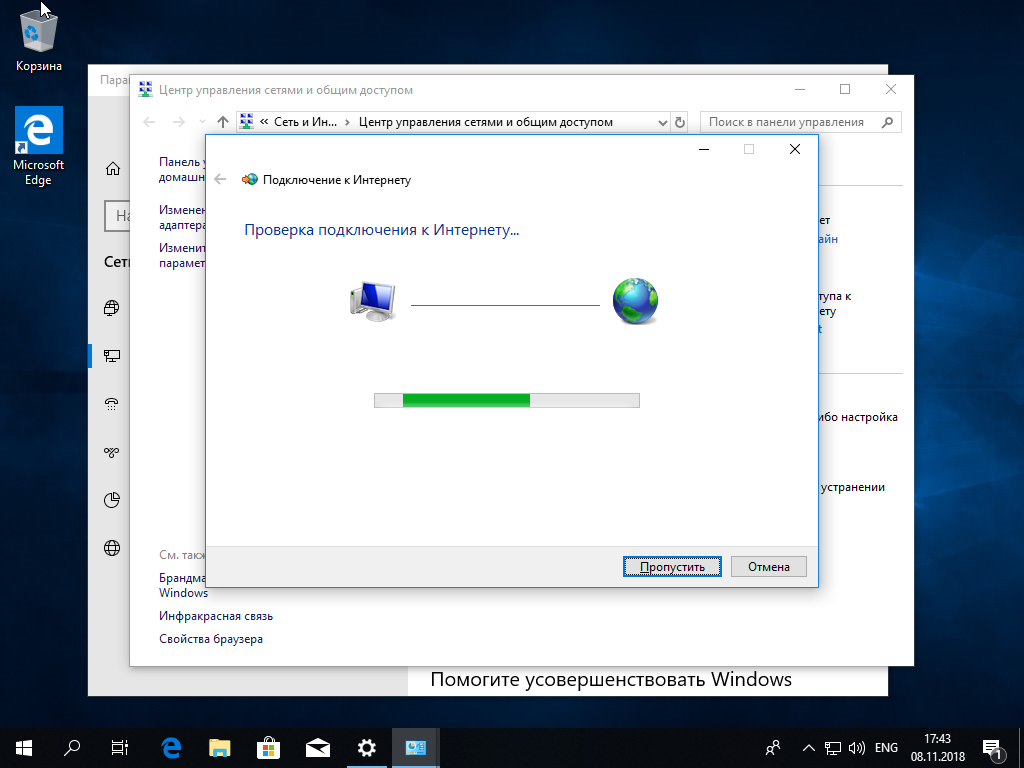
9. В случае корректной настройки через несколько секунд после нажатия кнопки Подключить Вы сможете пользоваться Интернетом.
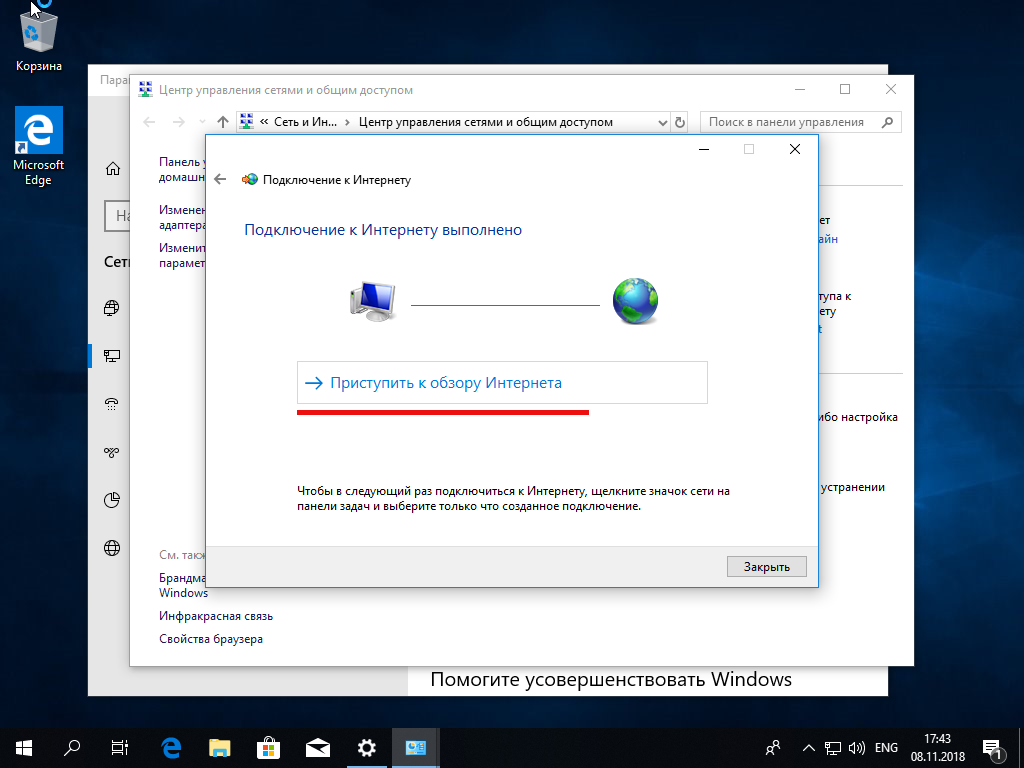
10. Окно Состояние сети